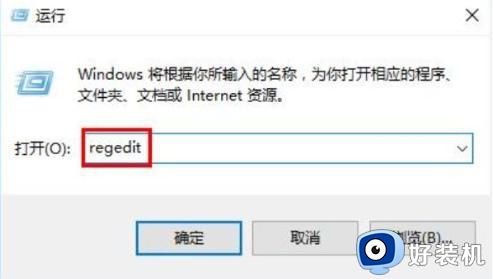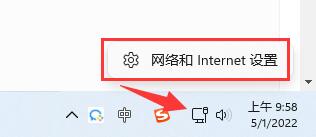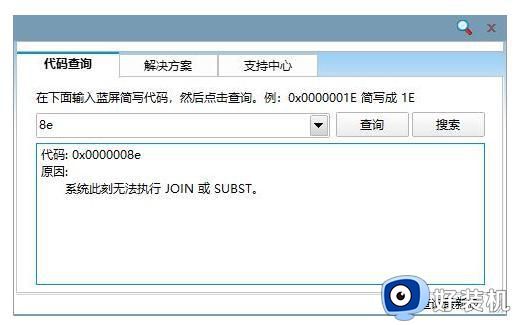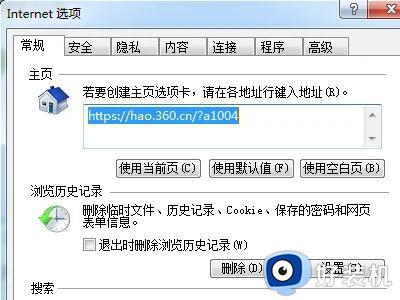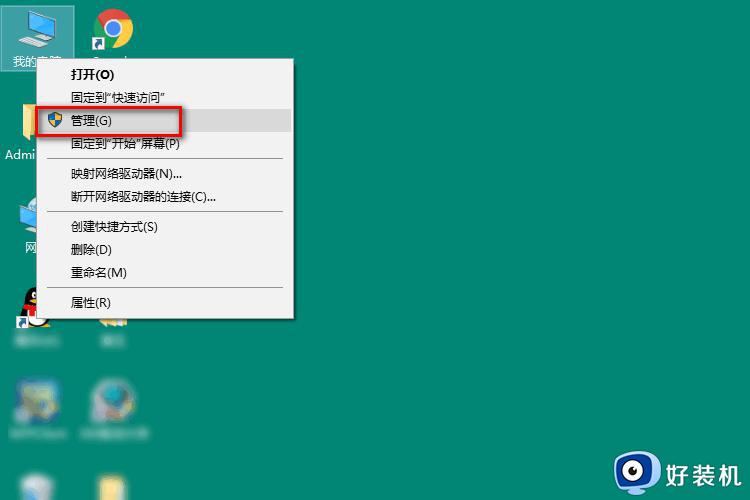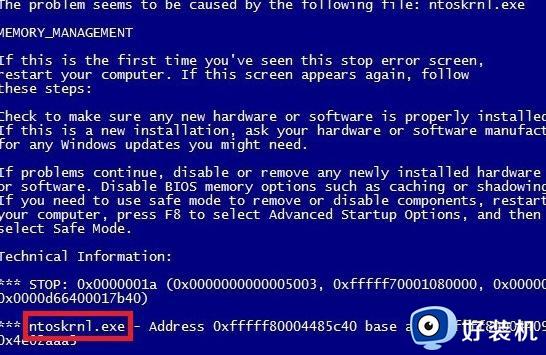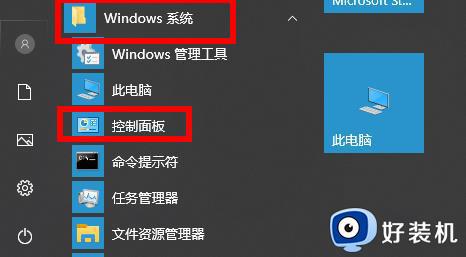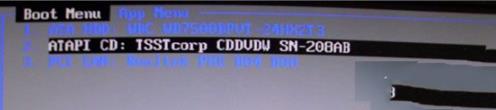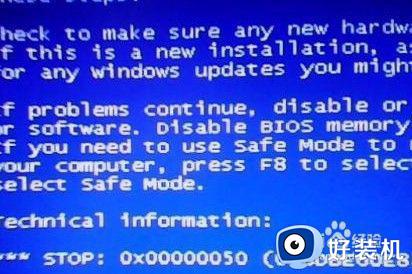错误0xc8000442怎么办 0xc8000442错误代码是啥意思
许多用户在升级windows系统时常常遭遇更新失败的问题,并提示对应的错误代码0xc8000442,许多用户不懂错误0xc8000442怎么办,这个错误代码通常表示系统在执行更新过程中遇到了一些问题,导致更新失败。接下来就来了解下0xc8000442错误代码是啥意思以及怎么解决的方法。
解决步骤:
第一步:关闭Windows update服务
1、"win+R"快捷键打开运行,输入"services.msc"回车打开。
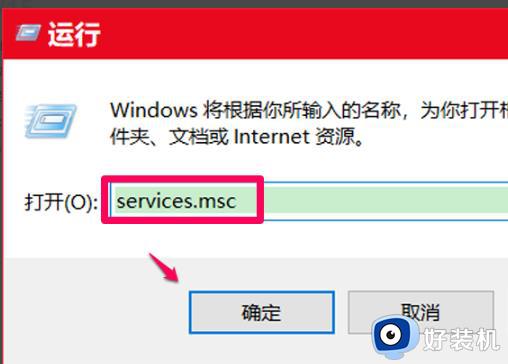
2、进入服务界面后,找到其中的"Windows update"服务双击打开。
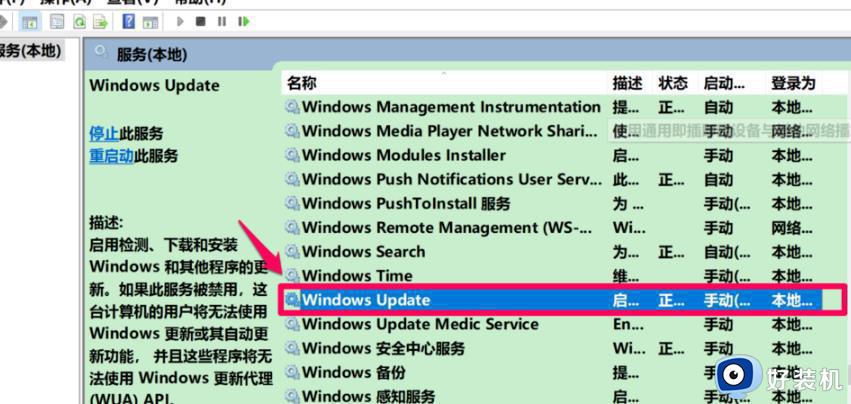
3、最后点击"服务状态"下方的"停止"按钮,点击确定保存。
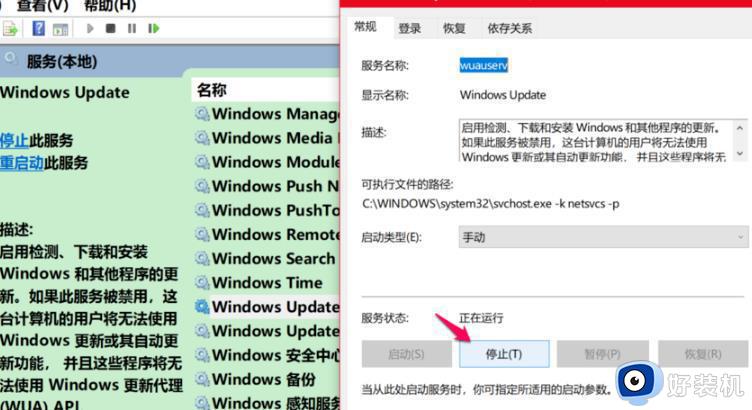
第二步:删除更新文件
1、双击进入"此电脑",打开C盘。
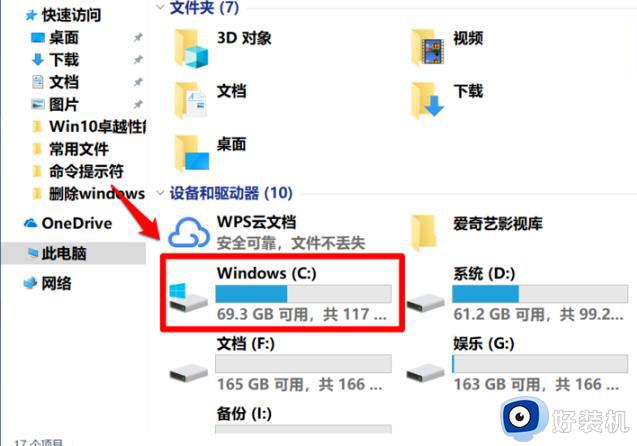
2、将"C:WindowsSoftwareDistributionDataStore"复制粘贴到上方地址栏中并回车定位到此,选中"DataStore"文件夹中的所有文件,右击选择菜单选项中的"剪切"。
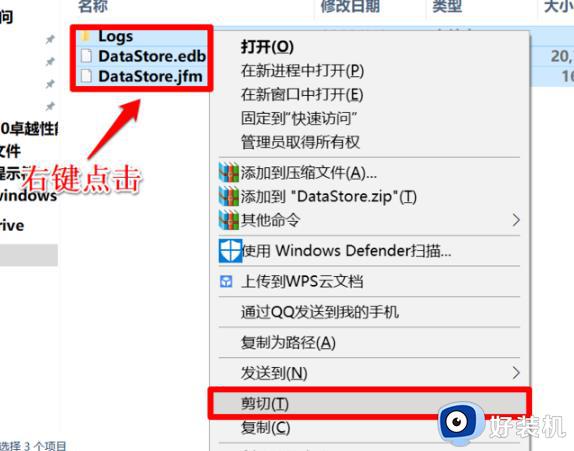
3、然后将剪切的文件粘贴到其他磁盘中。
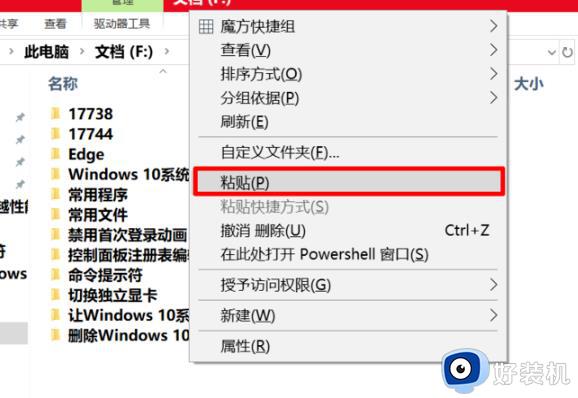
4、然后在弹出的提示窗口中点击"继续"。
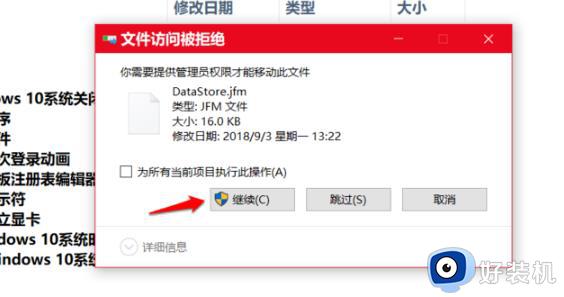
5、然后"win+i"快捷键进入设置界面,点击左侧中的"更新和安全",选择右侧中的"查看更新历史记录"。
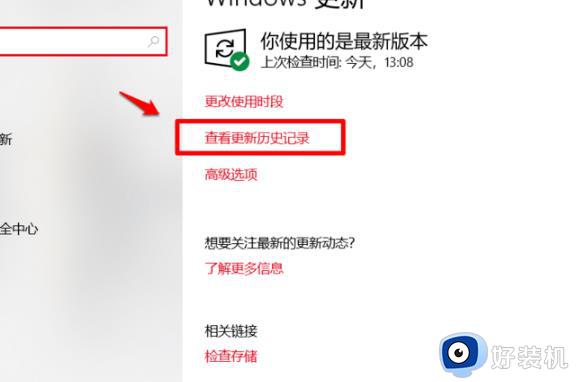
6、可以看到自定义更新项全部被删除了。

第三步:重启windows update
再次进入服务窗口,找到"Windows update"服务将其重新启动。
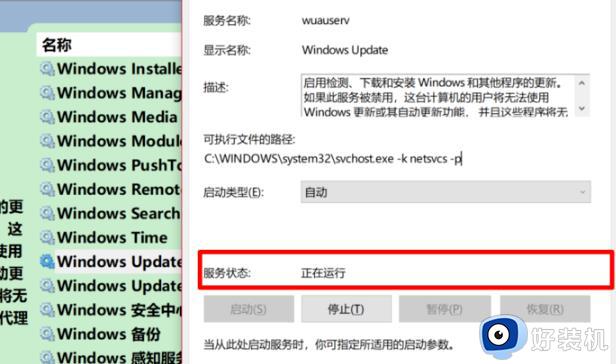
第四步:再次更新系统
最后进入到"更新和安全"界面中,点击"检查更新"按钮重新更新系统。
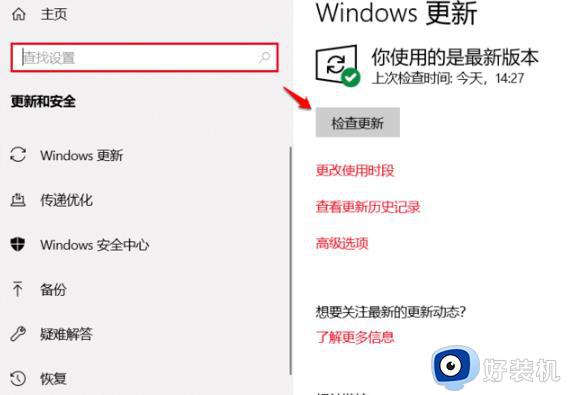
以上就是错误0xc8000442怎么解决的方法,不了解的用户可以按照小编的方法进行操作,希望对大家有所帮助。